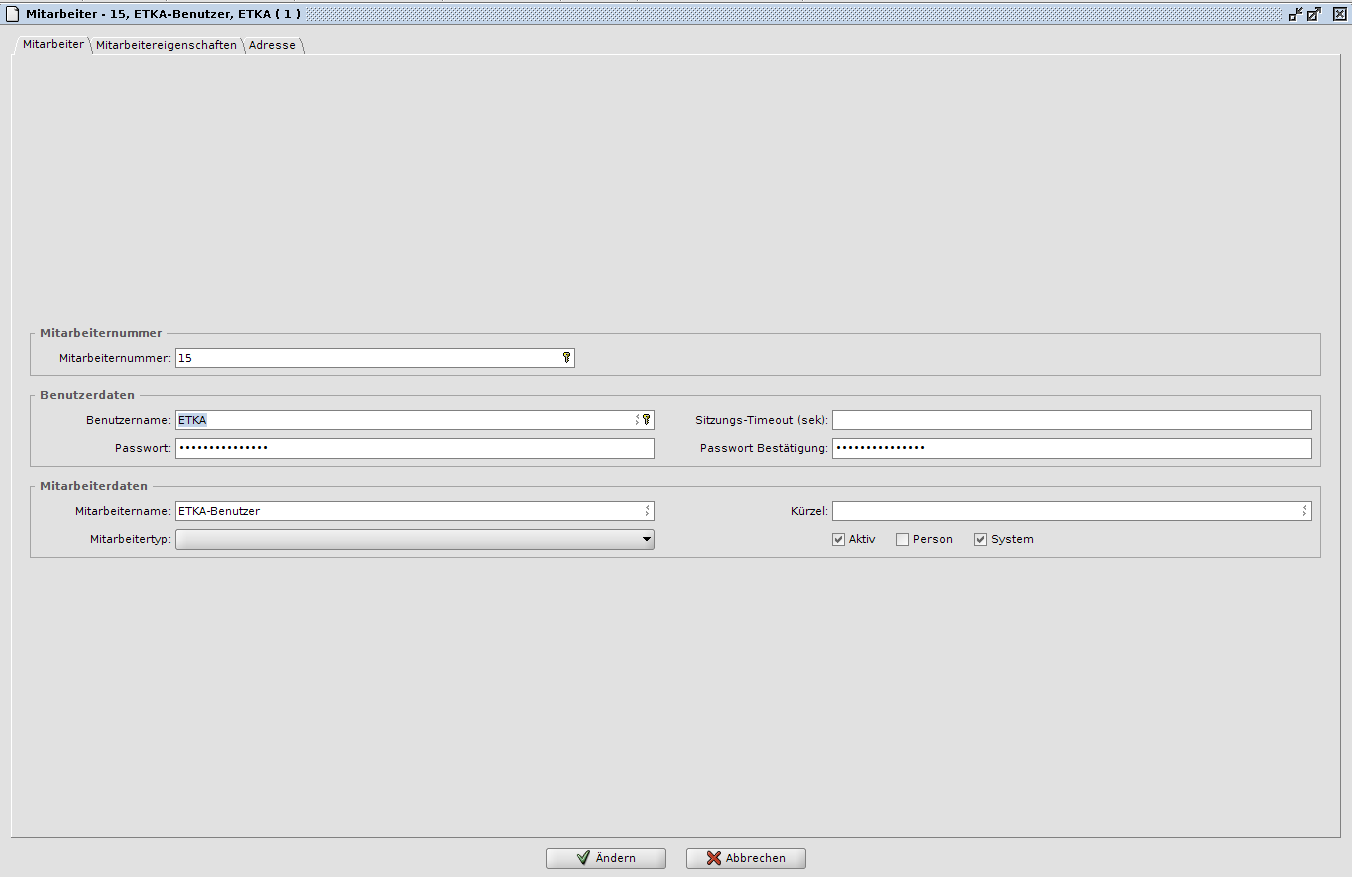ETKA
Aus ECAROS Wikipedia
(Unterschied zwischen Versionen)
Frank (Diskussion | Beiträge) (Die Seite wurde neu angelegt: „Die Anleitung wurde auf Basis der Version ETKA 7 erstellt. Über die Schnittstelle können Sie 3 Funktionen durchführen: * Bestandsabfrage * Materialschein-…“) |
(→Benutzer) |
||
| Zeile 14: | Zeile 14: | ||
[[Bild:ETKA01.png]] | [[Bild:ETKA01.png]] | ||
| − | * Mitarbeiternummer: Wird von | + | * Mitarbeiternummer: Wird von ECAROS befüllt |
* Benutzername: Hier muss der Name „ETKA“ verwendet werden | * Benutzername: Hier muss der Name „ETKA“ verwendet werden | ||
* Sitzungs-Timeout (sek.): Hier muss kein Wert angegeben werden | * Sitzungs-Timeout (sek.): Hier muss kein Wert angegeben werden | ||
| Zeile 24: | Zeile 24: | ||
* Person: Hier darf im Betrieb kein Haken gesetzt sein. Für das Setzen der Berechtigungen muss der Haken gesetzt werden und nach der Vergabe der Berechtigungen der Haken wieder entfernt werden. | * Person: Hier darf im Betrieb kein Haken gesetzt sein. Für das Setzen der Berechtigungen muss der Haken gesetzt werden und nach der Vergabe der Berechtigungen der Haken wieder entfernt werden. | ||
* System: Hier muss ein Haken gesetzt werden | * System: Hier muss ein Haken gesetzt werden | ||
| − | |||
=== Berechtigungen === | === Berechtigungen === | ||
Version vom 16. November 2021, 13:28 Uhr
Die Anleitung wurde auf Basis der Version ETKA 7 erstellt. Über die Schnittstelle können Sie 3 Funktionen durchführen:
- Bestandsabfrage
- Materialschein-Übergabe
- Fahrzeugidentifikation
Inhaltsverzeichnis |
Administration
Benutzer
Systemverwaltung > Stammdaten > Mitarbeiter Für die Schnittstelle muss ein eigener Benutzer angelegt werden.
- Mitarbeiternummer: Wird von ECAROS befüllt
- Benutzername: Hier muss der Name „ETKA“ verwendet werden
- Sitzungs-Timeout (sek.): Hier muss kein Wert angegeben werden
- Passwort & Passwort Bestätigung: Das Passwort wird Ihnen von Imaweb mitgeteilt
- Mitarbeitername: Geben Sie hier den Mitarbeitername „ETKA-Benutzer“ an
- Kürzel: Hier muss kein Wert angegeben werden
- Mitarbeitertyp: Hier muss kein Wert angegeben werden
- Aktiv: Hier muss ein Haken gesetzt werden
- Person: Hier darf im Betrieb kein Haken gesetzt sein. Für das Setzen der Berechtigungen muss der Haken gesetzt werden und nach der Vergabe der Berechtigungen der Haken wieder entfernt werden.
- System: Hier muss ein Haken gesetzt werden
Berechtigungen
Systemverwaltung > Stammdaten > Berechtigungen Folgende Berechtigungen müssen vergeben werden.